Word制作DIY个性电子公章:全民学Word

在公司和企业当中,许多文件及合同都是必须要加盖公章才有效的,但是,在这个互联网时代,我们有时候可能会使用电子版的文件和合同来传输的,这样的话公章也是没办法盖的。那应该怎么破呢?今天凯路通的易雪龙老师就来教教大家,如何手动在Word中制作DIY个性公章,让你的电子文件上也能够加盖公章!
插入椭圆
步骤一、点击【插入】选项卡,在【插图】选项组中选择【形状】,在【基本形状】装插入【椭圆】。提示:按住Shift键拖动即可变成正圆。
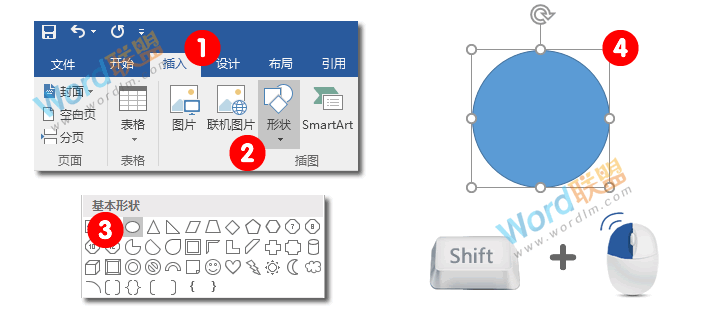
步骤二、选中圆形点击【绘图工具】下的【格式】,在【形状样式】选项组中将【形状填充】设置为【无填充颜色】,【形状轮廓】中设置为【红色】,再将粗细值设置为【6磅】。
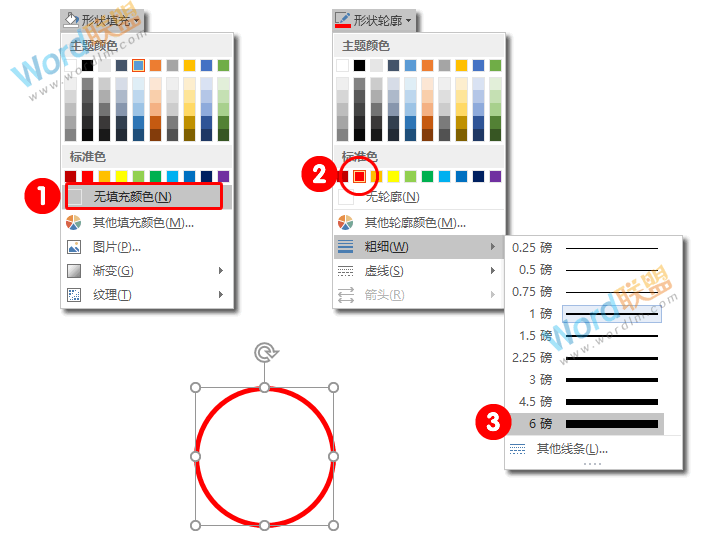
插入文本框
步骤一、点击【插入】选项卡,在【文本】选项组里面点击【文本框】,然后在弹出的下拉菜单选项中我们选择【绘制文本框】命令按钮。
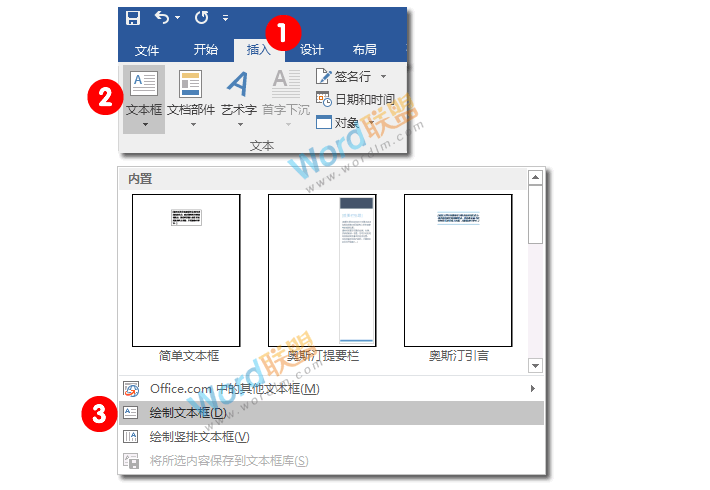
步骤二、点击文档空白处,在出现的文本框中输入【凯路通Word教程】,将字体设为【宋体】,字号设为【48】,字体颜色设为【红色】。

步骤三、选中文本框,然后点击【绘图工具】下面的【格式】选项卡,在【形状样式】中将【形状填充】设为【无填充颜色】,然后将【形状轮廓】设置为【无轮廓】。
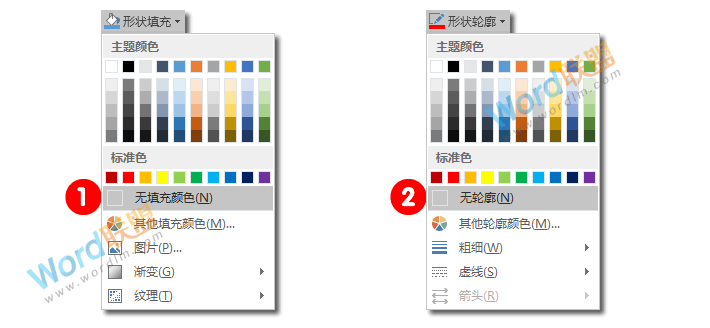
步骤四、选中文本框,然后点击【绘图工具】下面的【格式】选项卡,在【艺术字样式】中选择【文字效果】,在弹出的下拉菜单中选择【转换】--【跟随路劲】--【上弯形】。
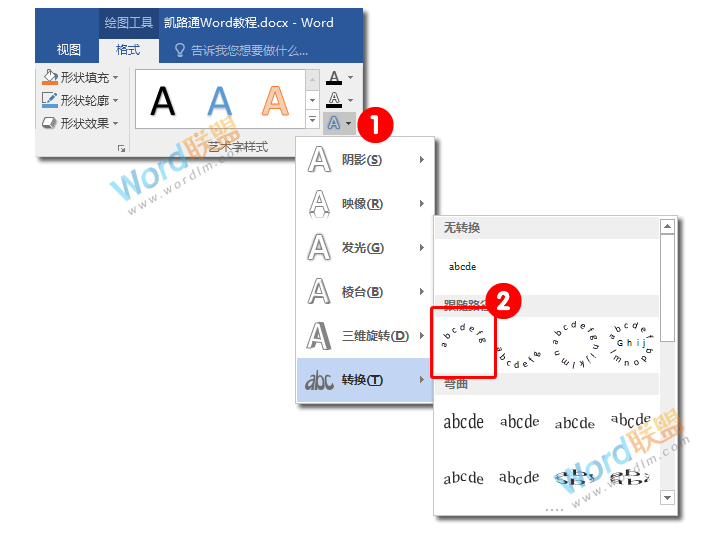
步骤五、拖动文本框的长宽,来调整文字的弯度,将其与之前做的圆形合并到一起。
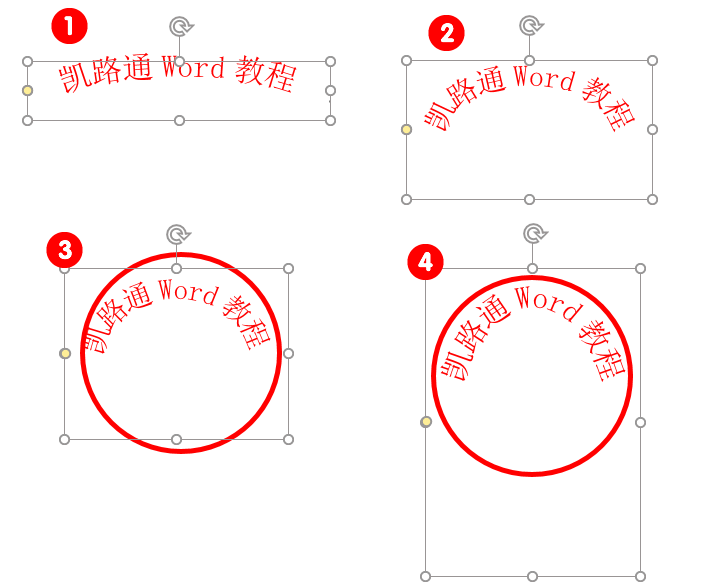
组合图形
步骤一、点击【插入】选项卡,选择【插图】选项组中的【形状】,在【星与旗帜】中选择【五角星】。将【五角星】的【形状填充】【形状轮廓】都设置为红色,放到公章里面合适的位置。

步骤二、再次插入一个【文本框】,输入【易雪龙】,再将【形状填充】和【形状轮廓】都设置为【无填充】,然后将字体【宋体】,字号【48】,颜色【红色】。

步骤三、最后调整好位置和大小,这个公章就OK了!



评论列表